يمكنك أن تجد أي برنامج تقريبًا على الإنترنت. ومع ذلك ، في بعض الأحيان تكون المهمة التي تواجه المستخدم محددة لدرجة أنه من المستحيل العثور على البرامج اللازمة لها. في هذه الحالة ، هناك خياران متبقيان - لطلب المساعدة من المبرمج أو محاولة كتابة البرنامج الضروري بنفسك.
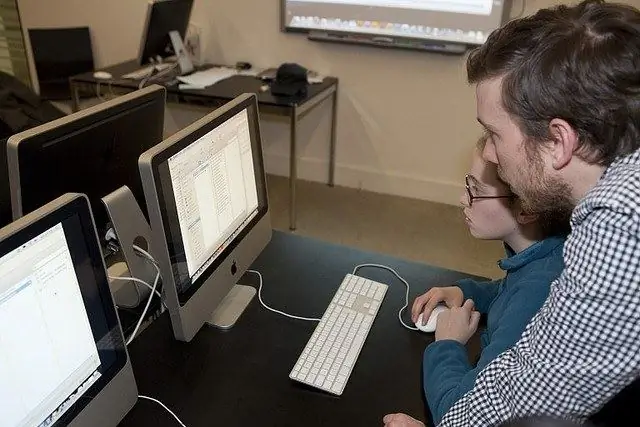
انه ضروري
بيئة برمجة Borland Delphi أو Borland C ++ Builder ؛
تعليمات
الخطوة 1
إذا كانت مهمتك لا تتطلب برنامجًا بمستوى Microsoft Office أو Adobe Photoshop ، فمن الممكن تمامًا كتابته بنفسك. حتى الشخص الذي لم يشارك في البرمجة من قبل يمكنه إنشاء برنامج بسيط. تعد كتابة برنامج بنفسك أمرًا جذابًا أيضًا لأنك تعرف بالضبط ما تحتاجه ، لذا يمكنك إنشاء تطبيق يأخذ في الاعتبار جميع متطلباتك.
الخطوة 2
الخطوة الأولى نحو إنشاء برنامج هي اختيار لغة البرمجة. اختر C ++ أو Delphi ، فهذه هي اللغات الأكثر ملاءمة لكتابة البرامج المطلوبة بسرعة. دلفي أسهل قليلاً في إتقانها من لغة ++ C بسبب تركيبها البديهي. لكن C ++ لها مزاياها - فهي أكثر انتشارًا ، وكُتبت فيها العديد من التطبيقات المعروفة. تبين أن كود C ++ أكثر إحكاما وجمالا.
الخطوه 3
بعد اختيار اللغة ، ابحث في الإنترنت وقم بتنزيل بيئة برمجة لها - البرنامج الذي ستنشئ تطبيقك من خلاله. هنا ، يجب أن يتم الاختيار لصالح منتجات من شركة Borland ، فهي الأنسب لإنشاء التطبيقات بسرعة. اختر Borland Delphi أو Borland C ++ Builder. كلا البرنامجين متشابهان جدًا في الواجهة ومبادئ التشغيل ويختلفان فقط في اللغة المستخدمة.
الخطوة 4
يبدأ إنشاء البرنامج بكتابة مخطط الكتلة الخاص به والعمل على الواجهة. على قطعة من الورق ، قم بوصف خوارزمية التطبيق الخاص بك خطوة بخطوة. كلما كانت الخوارزمية أكثر دقة ، كان من الأسهل عليك ترجمتها إلى رمز. فكر في الواجهة - ما هي النوافذ والتعليقات التوضيحية والمؤشرات وعناصر التحكم وما إلى ذلك التي يجب أن تكون عليها. تخيل أنك تعمل بالفعل مع البرنامج - هل أنت مرتاح ، هل فكرت في كل شيء؟ تذكر أنه من الأفضل قضاء بعض الوقت في العمل على خوارزمية البرنامج وواجهته بدلاً من قضاء وقت لاحق في وضع اللمسات الأخيرة على التطبيق النهائي ، ولكن غير المريح والضعيف.
الخطوة الخامسة
ابدأ بيئة البرمجة. مباشرة بعد البدء في نافذة البرنامج ، سترى مستطيل رمادي Form1 ، هذه واجهة فارغة للبرنامج المستقبلي. يوجد في الجزء العلوي من النافذة سطر به لوحة من المكونات - أزرار وحقول لإدخال النص وعرضه ، إلخ. إلخ. تحتوي لوحة المكونات على كل ما تحتاجه لإنشاء التطبيقات. حدد المكونات المطلوبة واسحبها وأفلتها في النموذج.
الخطوة 6
يمكنك تحرير خصائص المكونات في النموذج باستخدام القائمة الموجودة على الجانب الأيسر من البرنامج. على سبيل المثال ، قم بتعيين أسماء للأزرار والنموذج والعناصر الأخرى. بالنقر فوق السهم الأخضر أعلى نافذة البرنامج ، تقوم بتشغيل التطبيق الذي تقوم بإنشائه وتراه كما هو. ومع ذلك ، فإن الأزرار ومعظم العناصر الأخرى لن تعمل في هذا البرنامج حتى الآن ، حيث لم يتم كتابة معالجات أحداث لها.
الخطوة 7
انقر نقرًا مزدوجًا فوق أي عنصر تحكم في النموذج - على سبيل المثال ، زر. سيتم فتح نافذة محرر الكود ، وسيكون المؤشر في المكان الذي تحتاج إلى إدخال معالج الأحداث فيه. يجب أن يعرف البرنامج ما يجب القيام به عند الضغط على هذا الزر. من هذه اللحظة تبدأ البرمجة على هذا النحو. ما هي الأسطر التي يجب إدخالها؟ لمعرفة ذلك ، احفظ مشروعك واعمل من خلال العروض التوضيحية لكتابة برامج بسيطة يمكن العثور عليها على الإنترنت. بتكرار إنشاء برامج بسيطة خطوة بخطوة ، ستفهم ماذا وكيف تفعل ، وبعد ذلك يمكنك العودة إلى طلبك.






